
Assalamu'alaikum Wr. Wb.
Salam sejahtera kepada pengunjung, yang senantiasa berkunjung di blog saya, :)
Sebelumnya, saya mendapati banyak sekali pertanyaan seputar koneksi jaringan, khusunya agar terhubung dengan internet.
Kebanyakan dari mereka, mendapatkan masalah ketika akan menghubungkan perangkat komputer atau laptop mereka ke internet.
Nah, maka dari itu. Hari ini kita akan membahas mengenai Cara Mengatasi Gangguan Pada Koneksi Jaringan Agar Terhubung dengan internet
Langsung saja.
Permasalahan pada Jaringan dan Cara Mengatasinya
Nah, maka dari itu. Hari ini kita akan membahas mengenai Cara Mengatasi Gangguan Pada Koneksi Jaringan Agar Terhubung dengan internet
Langsung saja.
Permasalahan pada Jaringan dan Cara Mengatasinya
Jadi, ada banyak sekali permasalahan yang dapat menggangu koneksi saat kita akan menghubungkan perangkat ke internet. Maka dari itu, mari kita analisi satu persatu permasalahan yang biasa terjadi mengenai koneksi jaringan, dan bagaimana solusi untuk mengatasi jaringan agar dapat terhubung dengan internet.
1. Perangkat Jaringan
Pembahasan yang pertama adalah Seputar Perangkat Jaringan yang dipakai. Perlu kita ketahui perangkat jaringan apa saja yang kita pakai untuk terhubung dengan internet.
Koneksi Melalui Media Transmisi Kabel
a. LAN Card (NIC/Network Interface Card) / Kartu Jaringan / Adapter LAN
LAN Card merupakan perangkat jaringan yang digunakan untuk menghubungkan perangkat komputer / laptop ke jaringan / internet melalui media transmisi kabel.
b. Kabel Jaringan / Kabel UTP
Selain LAN Card, Permasalahan Jaringan juga dipengarui oleh kabel yang digunakan. Kabel yang sering digunakan untuk koneksi jaringan di komputer atau laptop adalah Kabel UTP.
c. Intermediate Device (Switch)
selain LAN Card dan Kabel UTP, tentunya saat kita memasangkan komputer atau laptop, saat ujung kabel satu tersambung dengan komputer / laptop, tentunya ujung yang lainnya juga terpasang dengan perangkat lain, salah satu contoh nya adalah perangkat Switch. Switch berfungsi untuk menyambungkan kabel-kabel di jaringan agar dapat meneruskan koneksi satu sama lain.
Permasalahan Jaringan pada LAN Card & Kabel Jaringan
1.) Apabila terjadi gangguan pada jaringan saat kita akan menghubungkan internet melalui kabel, ditandai dengan indikator Lampu LED pada LAN Card tidak berkedip-kedip (tidak Menyala)
Solusi Mengatasi Gangguan Pada Koneksi Jaringan berdasarkan perangkat
1.) Pastikan kabel jaringan terpasang dengan baik, dan perhatikan pada kedua ujung kabel yang terpasang pada komputer / laptop berkedip-kedip, begitu pula pada perangkat lain ujung kabel seperti pada swicth juga berkedip-kedip
2.) Jika masih belum menyala, coba ganti kabel jaringan /kabel UTP dengan yang baru dan bagus
Kesimpulan :
1.) Perangkat LAN Card dan Kabel Jaringan Tidak ada masalah, ditandai dengan Lampu LED pada Port Jaringan Berkedip-kedip
2.) Pada menu Network Connection ditandai dengan Adapter Jaringan (LAN / Ethernet) yang terpasang dan akan digunakan memiliki Tidak Ada Tanda Silang (Tersambung)
2. Driver Jaringan
Pembahasan yang pertama adalah Seputar Driver Jaringan yang dipakai. Perlu kita ketahui Driver jaringan berfungsi sebagai jembatan antara perangkat jaringan dengan sistem operasi. Apabila sebuah perangkat jaringan tidak diinstallkan driver jaringan, biasanya mengalami masalah tidak dapat terhubung dengan jaringan.
Salah Satu cara untuk melihat Driver Perangkat Komputer atau Laptop Melalui Network Connection
- Bluetooth
Nama Drivver : Bluetooth Device (Personal Area...)
- Ethernet (Koneksi Jaringan Kabel)
Nama Driver : Realtek PCIe GEE Family Control..
- Wi-Fi (Koneksi Jaringan Wireless)
Nama Driver : Intel(R) Dual Band Wireless AC 31..
- Loopbak
Nama Driver : Microsoft KM-Test ....
Kesimpulan, Komputer / Laptop Tersebut dapat terhubung dengan jaringan kabel melalui Adapter Ethernet dan jaringan Wireless dengan Adapter Wi-Fi
JIKA TIDAK ADA
Permasalahan Pada Driver Jaringan
1.) Apabila Adapter Jaringan Kabel atau Nirkabel (Wireless) Tidak Ada
Solusi Permasalahan Pada Driver Jaringan
1.) Mendownload & Menginstall Driver Jaringan
Untuk Jaringan Wireless, cari Driver Wireless apabila tidak ada
Lalu Install - Setup - Run (Sendiri ya, mudah-mudahan bisa nginstall)
Sampai Selesai, dan tampak Adapter Jaringan pada Menu Network Connection
3. Konfigurasi IP Address
a. Otomatis
b. Manual
4.
media Transmisi Nirkabel
1.
2.
........ maaf nanti dilanjutkan ...
apabila bermanfaat dan ada pertanyaan seputar masalah lain bisa berkomentar, sekaligus buat dibahas pada artikel ini






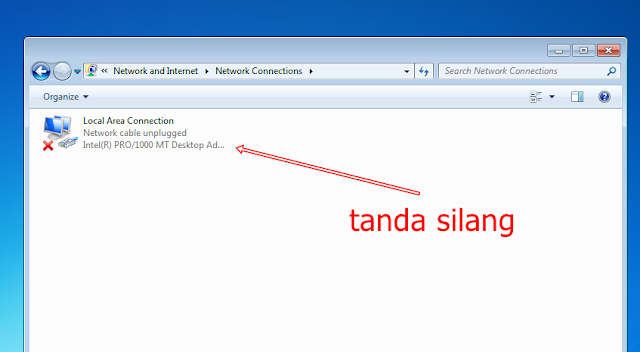










-min.png)